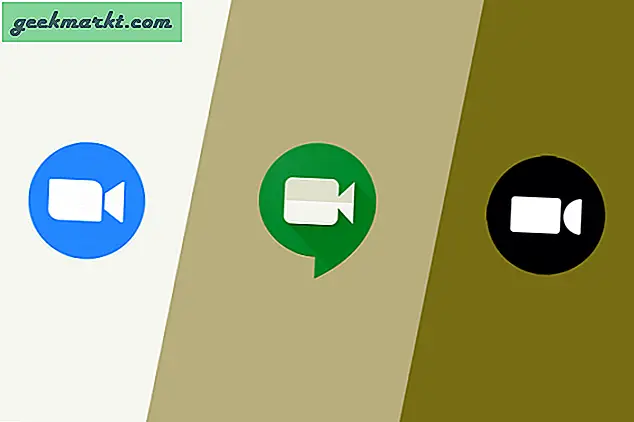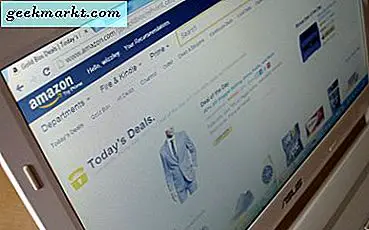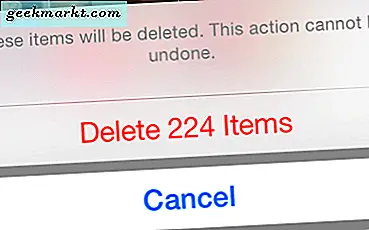Wenn Sie auf Ihrem Computer spielen oder Shows ansehen, ist nichts so ärgerlich wie ein totes oder feststeckendes Pixel. Tote Pixel sind etwas, mit dem Sie sich nur abfinden müssen: Das LCD kann die Farbe nicht mehr ändern und wird schwarz angezeigt. Was ärgerlicher (aber möglicherweise behebbar) ist, sind feststeckende Pixel. Dies sind Pixel, die vorübergehend eingefroren sind und nur eine Farbe anzeigen. Dies ist ein großes Problem, insbesondere in dunklen Szenen, in denen ein hellgrünes Pixel wie ein schmerzender Daumen hervorsteht.
Zum Glück gibt es Möglichkeiten, festsitzende Pixel zu identifizieren, zu reparieren und möglicherweise zu reparieren. Es gibt eine Reihe von Online-Tools und Windows-Programmen, die die Farbe schnell ändern, sodass die Signale in gewisser Weise auf das Pixel übertragen werden. Nach 3 bis 5 Stunden bleibt das Pixel hängen und funktioniert normal.
Wir werden sie hier in dieser Liste durchgehen. Lesen Sie weiter, um mehr zu erfahren.
Windows-Programme zum Suchen und Korrigieren festsitzender Pixel
1. JSScreenfix
Für wen es ist: Benutzer, die einen äußerst praktischen Online-Fixierer für tote Pixel wünschen
JSScreenfix ist in Bezug auf die Funktionen etwas niedrig, aber sein Hauptvorteil ist die unglaubliche Bequemlichkeit. Da es sich um ein Online-Tool handelt, ist keinerlei Installation erforderlich. Sie besuchen einfach die Website und öffnen das Javascript / HTML5-Applet. Im Vergleich zu einigen anderen Optionen in dieser Liste können Sie Ihre Pixelfixierungslösung nicht anpassen oder einzelne Pixel als Ziel festlegen. Der Ansatz ist jedoch wohl genauso praktikabel: Auf dem Bildschirm wird ein mittelgroßes Quadrat angezeigt, das ein zufälliges, hochfrequentes Rauschmuster zeigt, das alle Pixel innerhalb von Rot, Grün und Blau durchläuft. Alles, was Sie tun müssen, ist, Ihr feststeckendes Pixel in das Quadrat zu bringen und Ihren Browser geöffnet zu lassen, während JSScreenfix einige Zeit ausgeführt wird. Wenn Sie Glück haben, werden Sie die Ergebnisse möglicherweise in nur 10 Minuten bemerken. Am besten lassen Sie JSScreenfix jedoch über Nacht eingeschaltet und überprüfen es am nächsten Morgen.
Vorteile:
- Sehr praktisch, da es sich um ein webbasiertes Tool handelt
Nachteile:
- Keine Anpassungsfunktionen
Besuchen Sie diesen Link, um ihn zu verwenden
![]()
2. Rizonesoft Pixel Repair
Für wen es ist: Hauptbenutzer, die eine umfassende und anpassbare Pixelreparatursuite wünschen
Rizonesoft Pixel Repair ist das genaue Gegenteil von JSScreenfix: Bei letzterem liegt der Schwerpunkt auf Benutzerfreundlichkeit und Bequemlichkeit gegenüber Flexibilität. Bei Rizonesoft Pixel Repair geht es darum, Ihnen so viele Optionen wie möglich zu bieten, wenn Sie versuchen, ein feststeckendes Pixel zu reparieren. Dadurch wird Ihr gesamtes Display einfarbig. Wenn Pixel hängen bleiben, werden diese angezeigt. Wir haben festgestellt, dass die Option für den schwarzen Bildschirm dazu beitrug, festsitzende Pixel am schnellsten zu finden. Sobald Sie das feststeckende Pixel gefunden haben, können Sie mit Rizonesoft Pixel Repair aus einer Reihe von Blitzmustern auswählen. Sie können die Farben auswählen, die geflasht werden sollen. Diese reichen von einer einfachen Rot-Grün-Blau-Anordnung bis hin zu komplexeren Blitzmustern. Sie können auch die Dauer des Blitzmusters auswählen. Standardmäßig erhalten Sie ein Flash-Musterfenster, das etwas kleiner ist als das von JSScreenfix angebotene. Sie können jedoch F11 drücken, um den Vollbildmodus zu aktivieren. Seien Sie nur vorsichtig mit den höheren Einstellungen: Dies führt dazu, dass Ihr gesamtes Display wahnsinnig blinkt. Dies kann ein Sicherheitsrisiko darstellen, wenn Sie Probleme mit Anfällen haben.
Vorteile:
- Feinkörnige Benutzersteuerung von Blitzsequenzen, Timings und Farben
Nachteile:
- Es kann für Gelegenheitsbenutzer entmutigend sein
Hier herunterladen
![]()
3. Pixel Doctor
Für wen es ist: Benutzer, die Vorlagen und benutzerfreundliche mehrstufige „Behandlungen“ für tote oder feststeckende Pixel wünschen
Wie der Name schon sagt, möchte Pixel Doctor sich selbst um feststeckende Pixel kümmern und so Ihre Beteiligung minimieren. Dies ist eine gute Idee, wenn Sie ein Benutzer sind, der nicht sofort mit der Behebung von Problemen vertraut ist: Wenn Sie Probleme haben, festsitzende Pixel zu identifizieren oder das richtige Blitzmuster zu erhalten, macht Pixel Doctor die Sache einfach. Es gibt zwei Hauptmodi: Zyklusmodus und Einzelmodus. Im Zyklusmodus blinkt der gesamte Bildschirm in Farben. Sie können die Blitzgeschwindigkeit einstellen, obwohl die Standardeinstellung in Ordnung ist. Im Einzelmodus können Sie bestimmte Teile des Bildschirms blinken lassen. Während beide Modi Ihnen die Möglichkeit bieten, zu konfigurieren und anzupassen, sorgt Pixel Doctor dafür, dass das Out-of-the-Box-Erlebnis großartig ist. Bei Rizonesoft beispielsweise ist die Standardblitzgeschwindigkeit nicht so hoch und der Standardfarbzyklus läuft nur über Rot, Grün und Blau. Wenn Sie sich mit Pixel Doctor keine Sorgen über einen hell blinkenden Bildschirm machen, können Sie ganz einfach den Zyklusmodus auswählen und in wenigen Stunden in den Raum zurückkehren, um zu überprüfen, ob er funktioniert.
Vorteile:
- Bietet einfache, sofort einsatzbereite Funktionen für Gelegenheitsbenutzer
- Zwei Hauptmodi bieten Flexibilität im Vergleich zu JSScreenfix
Nachteile:
- Keiner
Hier herunterladen
![]()
4. UDPixel
Für wen es ist: Benutzer, die nach dem zuverlässigsten Fixer für tote Pixel suchen
Wir empfehlen UDPixel persönlich. Dies ist die Lösung, mit der ich erfolgreich tote Pixel auf meinem importierten koreanischen Monitor unter Kontrolle gehalten habe. Beim Kauf von Monitoren von Markenherstellern aus Korea sind tote Pixel fast unvermeidlich: Fast jedes Panel, auch die mit „Pixel Perfect“ gekennzeichneten, kann mindestens ein totes Pixel haben. Mein Panel hatte ursprünglich zwei hellgrüne Pixel. Der erste war besonders ärgerlich, weil er sich fast in der Mitte des Bildschirms befand. Nach der Verwendung von UDPixel wurden beide festsitzenden Pixel deutlich weniger hell. Der zur Mitte hin hat auch die Farben in ein mattes Rot geändert, was während des Spiels viel schwerer zu bemerken ist. UDPixel bietet Benutzern die feinste Kontrolle aller bisherigen Lösungen. Sie können den Blinkbereich auf 1 × 1 Pixel einstellen, sodass Sie nur auf das feststeckende Pixel und nicht auf andere Pixel zielen können. Sie können auch die Blinkgeschwindigkeit steuern. Während es einige Fähigkeiten erfordern kann, Ihren Mauszeiger genau auf das feststeckende Pixel auszurichten, können Sie sich auf andere, produktive Dinge auf Ihrem Computer konzentrieren, anstatt ihn der Fixierung festsitzender oder toter Pixel widmen zu müssen.
Vorteile:
- Ermöglicht das Flashen einzelner Pixel
- Große Menge an Benutzeranpassungen
Nachteile:
- Keiner
Hier herunterladen
![]()
5. LCD Tech
Für wen es ist: Benutzer, die eine ganze Monitor-Testsuite wünschen, die auch die Identifizierung toter Pixel enthält
LCD Tech ist an sich kein Dienstprogramm zur Fixierung toter Pixel. Es handelt sich tatsächlich um eine ganze Online-Suite von Tests und Referenzmaterial für LCD-Monitore im Allgemeinen. Eines seiner Merkmale ist der Dead Pixel Checker. Dies ist ein einfaches Tool, das das Gleiche tut wie Rizonesofts Option zum Auffinden von Pixeln mit festgefahrenen Pixeln: Es malt den gesamten Bildschirm in einer einzigen Farbe, sodass Sie festsitzende oder tote Pixel finden, nur weil sie hervorstechen würden. Sie erhalten hier nur vier Farboptionen: Schwarz, Grün, Blau und Rot. Das Werkzeug durchläuft diese, wenn Sie mit der linken Maustaste klicken. Dies ist die am wenigsten funktionierende Option in dieser Liste für die Fixierung toter Pixel. Wir nehmen sie jedoch hier auf, da Sie damit auch eine ganze Reihe zusätzlicher Probleme mit Ihrem LCD-Monitor testen können. Mit dem Farbverschiebungstest können Sie feststellen, ob Sie ein TN-Panel oder ein älteres VA-Panel haben. Wenn Sie einen älteren Monitor haben, können Sie auf diese Weise feststellen, ob es sich bei der Farbverschiebung um ein Problem handelt, das überprüft werden muss, oder nur um einen inhärenten Fehler. Der Dynamikumfangstester ist auch praktisch, da er Ihnen einen schnellen Überblick darüber gibt, wie gut Ihr Display mit hohem Kontrast umgehen kann. Wenn Sie hier schlecht abschneiden, können Sie auch feststellen, dass Ihre sofort einsatzbereite Monitorkalibrierung verbessert werden muss.
Vorteile:
- Verfügt über eine breite Palette von LCD-Tests, einschließlich Tests auf festsitzende Pixel
Nachteile:
- Sie können nur festsitzende Pixel identifizieren - es gibt keine integrierte Lösung, um sie zu beheben
Besuchen Sie die Seite hier
![]()
Jede dieser Lösungen zum Fixieren festsitzender Pixel hat ihre eigenen Vor- und Nachteile. Ich persönlich empfehle jedoch UDPixel. Dies ist die Lösung, die ich am häufigsten verwendet habe, und sie hat dazu beigetragen, dass tote Pixel auf meinem eigenen Display deutlich weniger auffallen. Wenn die Benutzerfreundlichkeit Ihr Hauptanliegen ist, ist JSScreenfix die einfachste Option, da es sich um ein einfaches Online-Tool handelt. Der Nachteil hierbei ist jedoch, dass Sie damit die Dinge überhaupt nicht anpassen können. Rizonesoft ist für Power-User gedacht, die die größtmögliche Kontrolle über ihren Versuch zur Pixelfixierung haben möchten. Hier können Sie Blitzmuster, Geschwindigkeit, Farbe und die zugewiesene Bildschirmfläche festlegen. Der Nachteil ist jedoch auch der folgende: Es ist die am wenigsten einfach zu verwendende Lösung und es wird einige Zeit dauern, bis Sie sie richtig konfiguriert haben. Obwohl die LCD-Technologie nur begrenzt zum Beheben der gefundenen toten oder festsitzenden Pixel von Nutzen ist, ist es großartig, wenn Sie den Zustand Ihres Monitors, einschließlich toter und festsitzender Pixel, insgesamt überprüfen möchten. Wenn Ihr Monitor frei von feststeckenden Pixeln ist, bedeutet dies nicht, dass er die bestmögliche Leistung erbringt. Sie möchten unsere Liste der kostenlose Monitor-Kalibrierungswerkzeuge Hier erfahren Sie, wie Sie Ihren eigenen Monitor für maximale Farbgenauigkeit kalibrieren können.